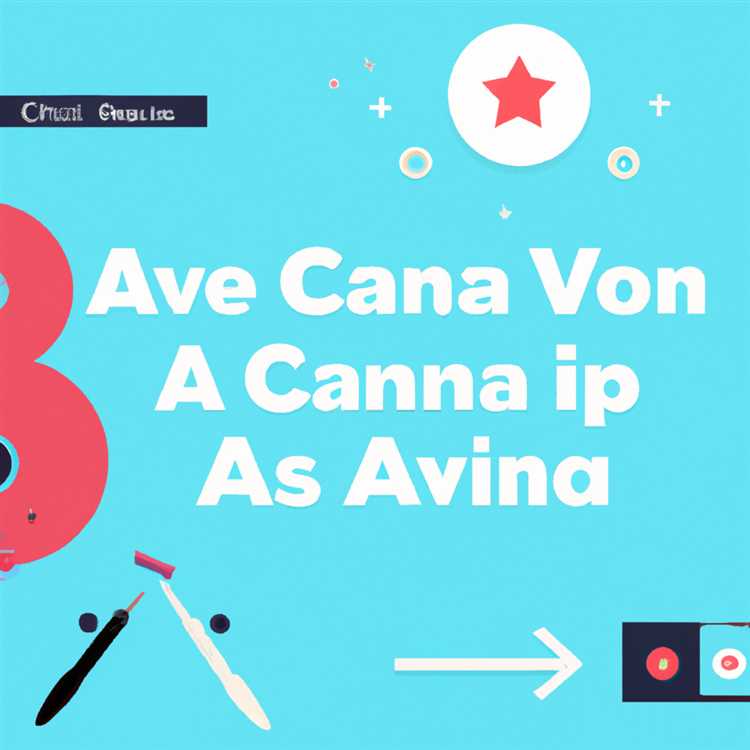Hai difficoltà a trovare il tuo vapore o ID epico? Nessun problema! In questo articolo, ti guideremo attraverso il processo di ricerca del tuo identificatore unico su entrambe le piattaforme. Che tu sia un nuovo arrivato che impara le corde o un giocatore esperto che affronta alcuni problemi, ti abbiamo coperto. Segui le nostre istruzioni dettagliate e avrai accesso a tutti i tuoi giochi preferiti in pochissimo tempo!
Se ti stai chiedendo perché devi trovare il tuo ID, i motivi possono variare. Potresti voler verificare se i tuoi amici sono online, unisciti a server di gioco specifici o addirittura risolve alcuni problemi tecnici. Qualunque sia il caso, avere il tuo ID a portata di mano ti aiuterà a navigare nel mondo dei giochi online con facilità.
Cominciamo con Steam. Per trovare il tuo ID Steam, accedi semplicemente al tuo account e vai alla pagina del tuo profilo. Nell'angolo in basso a destra, vedrai l'URL del tuo profilo, che dovrebbe assomigliare a questo: "https://steamcomunity. com/id/your_username". La stringa di caratteri dopo l'ultimo slash è il tuo ID Steam univoco. Puoi utilizzare questo ID per vedere l'elenco dei giochi, unire i server e ottenere supporto dalla comunità Steam.
D'altra parte, se sei un utente Epic Games, trovare il tuo ID epico è altrettanto facile. Accedi al tuo account Epic Games e fai clic sul nome del tuo profilo. Da lì, vedrai il tuo nome visualizzato, il tuo nome utente e il tuo ID epico sotto forma di "Nome display (ID epico: EPIC_USERNAME)". Questo ID è necessario per accedere e giocare a giochi epici, oltre a collegare i tuoi account su piattaforme per facilitazione multipiattaforma.
E se hai più account sulla stessa piattaforma? Non preoccuparti, abbiamo una soluzione anche per te! Nel caso di Steam, puoi trovare il tuo ID Steam64, che è un identificatore univoco assegnato a ciascun account Steam che rimane lo stesso anche se si modifica il nome visualizzato. Per trovarlo, basta seguire le stesse istruzioni di prima, ma questa volta, fai clic su "Visualizza maggiori informazioni" nella pagina del tuo profilo. Il tuo ID Steam64 verrà visualizzato nell'URL nella parte superiore della pagina.
Se stai utilizzando Epic Games e vuoi collegare i tuoi account, avrai bisogno del tuo indirizzo email associato agli account. Per trovarlo, accedi al sito Web Epic Games, vai alle impostazioni del tuo account e fai clic su "Generale". Lì, vedrai l'indirizzo e-mail associato al tuo account. Avrai bisogno di questo indirizzo e-mail quando si collega gli account per il gioco multipiattaforma o quando si contatta il supporto dei giochi epici.
Speriamo che questa guida ti aiuti a trovare facilmente il tuo ID Steam o Epic. Ricorda, avere queste informazioni a portata di mano può farti risparmiare tempo e frustrazione quando si cerca di accedere o risolvere i tuoi giochi preferiti. Se stai ancora lottando o hai ulteriori domande, non esitare a contattare i rispettivi team di supporto o cercare aiuto dalla comunità di giochi. Happy Gaming!
Trovare il tuo ID Steam


Se hai problemi con il tuo account Epic Games o se ti stai chiedendo come trovare il tuo ID Steam, questa sezione ti fornirà le istruzioni necessarie.
Perché hai bisogno del tuo ID Steam?
Il tuo ID Steam è un identificatore univoco per il tuo account Steam. È necessario per vari scopi come il collegamento del tuo account Steam ad altre piattaforme, l'accesso a specifici server di gioco e la risoluzione di problemi relativi all'account.
Come trovare il tuo ID Steam

Se stai usando un PC, segui questi passaggi per trovare il tuo ID Steam:
- Apri il vapore e accedi al tuo account.
- Vai al tuo profilo facendo clic sul tuo nome utente nell'angolo in alto a destra della finestra a vapore.
- Nel tuo profilo, troverai il tuo ID Steam elencato. Verrà visualizzato come una serie di numeri, noti anche come ID STEAM64.
Se stai lottando per trovare il tuo ID Steam, ecco le istruzioni più dettagliate:
- Accedi al tuo account Steam sul sito Web Steam.
- Nell'angolo in alto a destra del sito Web, passa al tuo nome utente e seleziona "Profilo" dal menu a discesa.
- Nella pagina del tuo profilo, cerca l'URL del tuo profilo. Dovrebbe essere qualcosa come "Steamcommunity. com/id/your-username" o "Steamcommunity. com/profiles/your-Steam64id". Il tuo ID Steam64 sarà la serie di numeri alla fine dell'URL.
E se non riesci ad accedere al tuo account Steam?
Se non riesci ad accedere al tuo account Steam, prova i seguenti passaggi:
- Assicurati di inserire l'indirizzo e-mail e la password corretti associati al tuo account Steam.
- Se hai dimenticato la password, fai clic su "Hai dimenticato la password?"collegare e seguire le istruzioni per ripristinarlo.
- Se non sei ancora in grado di accedere, contattare il supporto Steam per ulteriore assistenza. Possono aiutarti a recuperare il tuo account.
Se stai cercando di trovare il tuo ID Steam per un gioco specifico, come Rocket League, potrebbe essere necessario seguire le istruzioni specifiche del gioco. Puoi trovare queste istruzioni negli articoli di supporto del gioco o contattando la squadra di supporto del gioco.
Speriamo che queste informazioni ti aiutino a trovare il tuo ID Steam e risolvere eventuali problemi correlati che potresti affrontare. Se hai altre domande o hai bisogno di ulteriore assistenza, non esitate a lasciare i tuoi commenti o contatta il supporto a vapore.
Trovare il tuo ID epico
Quando si tratta di trovare il tuo ID epico, il processo è abbastanza simile a trovare il tuo ID Steam. Epic Games è una piattaforma di gioco popolare che ha guadagnato un enorme seguito nel corso degli anni. Imparare a trovare il tuo ID epico può aiutarti con tutto, dall'accesso ai giochi e facilitando il gameplay all'ottenimento di supporto per eventuali problemi che potresti incontrare.
Per trovare il tuo ID epico, dovrai seguire le istruzioni elencate di seguito:
Passaggio 1: accedere al tuo account epico
Il primo passo per trovare il tuo ID epico è quello di accedere al tuo account Epic Games. Se non hai ancora un account, puoi crearne uno facilmente fornendo il tuo indirizzo e-mail e una password.
Passaggio 2: accedere alle impostazioni dell'account
Una volta effettuato l'accesso, vai in fondo alla pagina e fai clic sul nome del tuo profilo. Questo ti porterà alle impostazioni del tuo account in cui puoi vedere il tuo ID epico insieme ad altre informazioni relative al tuo account.
Passaggio 3: trovare il tuo ID epico
Nella pagina Impostazioni del tuo account, scorrere verso il basso fino a vedere la sezione etichettata "Generale". Qui, troverai il tuo ID EPIC elencato nella sezione "Account Information". Verrà visualizzato come un identificatore univoco costituito da una combinazione di lettere, numeri o entrambi.
Trovando il tuo ID epico, puoi facilmente collegare il tuo account ad altre piattaforme come Xbox o PlayStation. Se stai lottando per trovare il tuo ID epico o se hai problemi ad esso, puoi raggiungere il supporto di Epic Games per ulteriore assistenza. Hanno un team di supporto dedicato che può aiutarti con qualsiasi domanda tecnica o relativa al conto.
Oltre a trovare il tuo ID EPIC, puoi anche trovare il tuo ID Steam utilizzando le stesse istruzioni. Se sei un avido giocatore di giochi come Ark: Survival Evoluted o Rocket League, potrebbe essere necessario conoscere il tuo ID Steam. È una informazione importante che può aiutarti a risolvere i problemi o ad accedere a determinati server di gioco.
Quindi, la prossima volta che ti stai chiedendo "Dove posso trovare il mio ID epico?"O "Qual è il mio ID Steam?", Segui queste semplici istruzioni e avrai tutte le informazioni necessarie a portata di mano.
Collegare il tuo account epico con il tuo account Rocket League
Il collegamento del tuo account Epic Games con il tuo account Rocket League ti consente di accedere e giocare su più piattaforme, come PC, Xbox e PlayStation. Se stai lottando per trovare il tuo ID Steam o EPIC o se non sei sicuro di come collegare i tuoi account, questa guida ti fornirà istruzioni dettagliate per facilitare il processo.
Cosa avrai bisogno
Per collegare i tuoi account, avrai bisogno delle seguenti informazioni:
- Il tuo nome utente o un indirizzo email della Rocket League associato al tuo account Rocket League
- Il tuo nome utente o un indirizzo email di Epic Games associato al tuo account Epic Games
- La chiave del prodotto di Rocket League o una partita registrata sul tuo account Epic Games
Collegare i tuoi conti epici e missili

Segui i passaggi seguenti per collegare i tuoi account Epic and Rocket League:
- Innanzitutto, accedi al tuo account Epic Games. Se non hai un account, dovrai crearne uno.
- Una volta effettuato l'accesso, vai alla sezione "account".
- Scorri verso il basso fino in fondo alla pagina e seleziona "Account connessi".
- Trova il logo della Rocket League e seleziona "Connetti" accanto ad esso.
- Se hai già collegato il tuo account Rocket League con un'altra piattaforma (come Steam o Xbox), vedrai un messaggio che indica che è collegato. In caso contrario, puoi procedere al passaggio successivo.
- Fai clic sul seguente link: https://www. rsocketleague. com/activate/
- inserisci il tuo nome utente o indirizzo e-mail e password della Rocket League.
- Se stai lottando per trovare il tuo ID della Rocket League, puoi seguire le istruzioni in questo Articolo di supporto per vedere come ottenerlo.
- Dopo aver inserito le informazioni necessarie, fare clic su "Account di collegamento".
- Ora dovresti vedere un messaggio di conferma che indica che i tuoi account Epic e Rocket League sono collegati.
- Ora puoi accedere alla Rocket League sulla piattaforma desiderata e accedere al tuo account collegato.
Se si riscontrano problemi durante il processo o se hai domande generali relative al collegamento dell'account o alla Rocket League, puoi chiedere aiuto alla squadra di supporto della Rocket League o sfogliare i loro articoli e commenti per ulteriore assistenza.